ISA Server 2006速战速决实验指南之创建访问规则-允许所有用户从内网ping外网主机
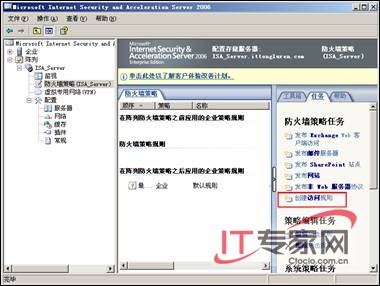
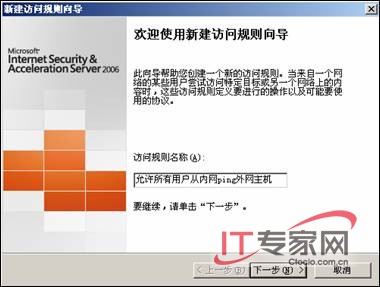

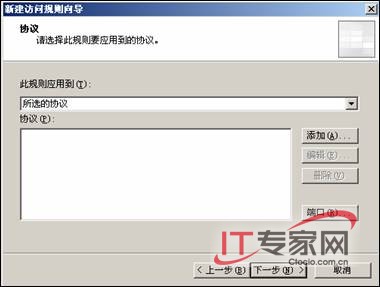
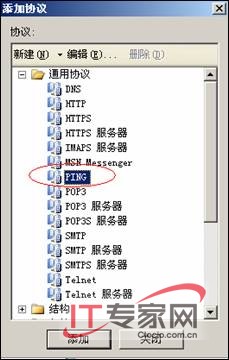
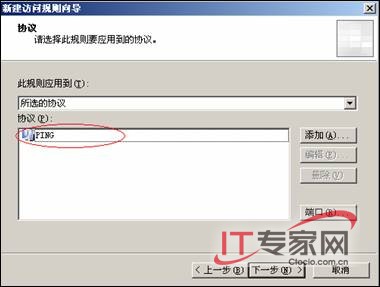
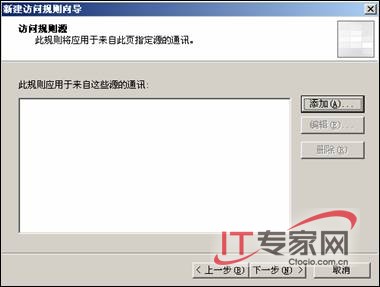
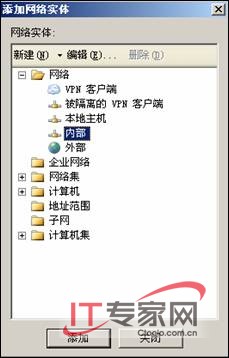
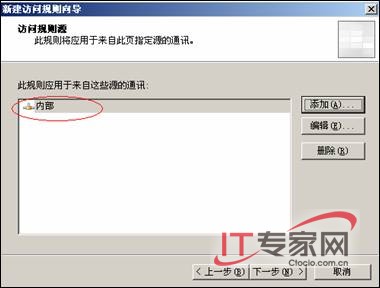
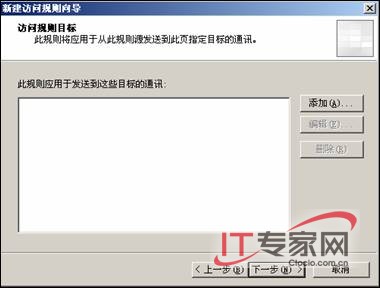
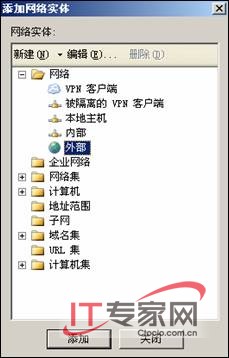
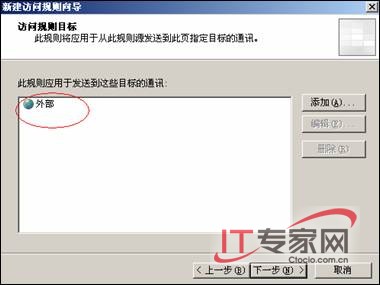
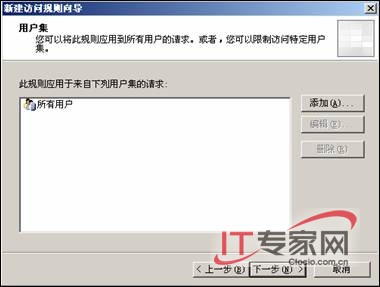

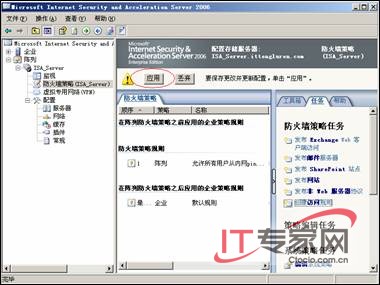
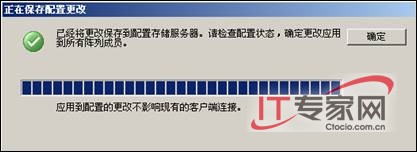

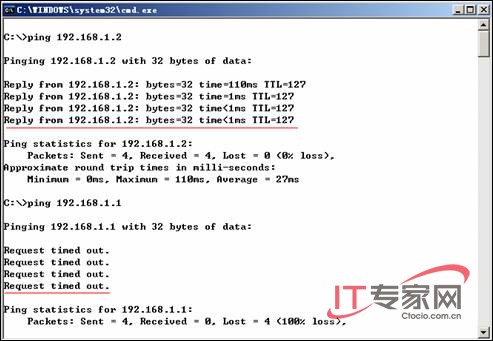
学完了5种元素的创建以后,就要开始学习如何创建访问规则,所谓访问规则的创建无非就是将元素有机的结合在一起。
本文以创建一个允许所有用户从内网计算机上ping通外网主机的案例进行讲解访问规则的创建方法。
一、创建规则-允许所有用户从内网ping外网主机
以域管理员身份登录到ISA防火墙计算机上,打开ISA控制台,依次展开【阵列】和【ISA_Server】节点,单击【防火墙策略(ISA_Server)】,在控制台右侧界面的【任务】区域中单击【创建访问规则】,如图1所示,将打开【新建访问规则向导】。
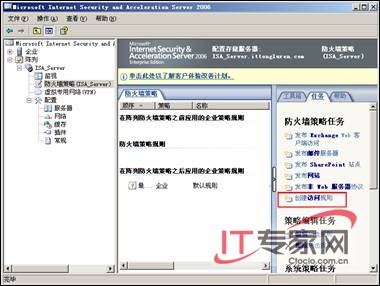
图1
在【新建访问规则向导】中首先出现的是【欢迎使用新建访问规则向导】对话框,在该对话框中指定访问规则的名称,在【访问规则名称】文本框中指定一个容易记忆的规则名,在此输入【允许所有用户从内网ping外网主机】,如图2所示。
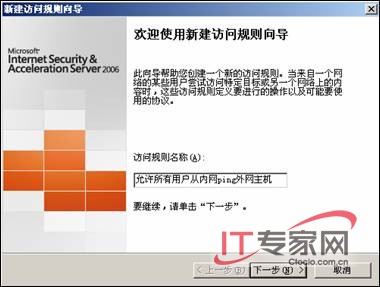
图2
单击【下一步】按钮,出现【规则操作】对话框,在该对话框中指定是允许访问还是拒绝访问,在此选择【允许】选项,如图3所示。

图3
单击【下一步】按钮,出现【协议】对话框,在该对话框指定应用的协议,可以将规则应用到【所选的协议】、【所有出站通讯】以及【除选择以外的所有出站通讯】,在此选择【所选协议】,如图4所示。
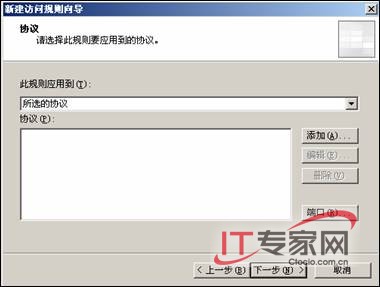
图4
单击【添加】按钮,出现【添加协议】对话框,选择并双击【PING】协议,如图5所示,然后单击【关闭】按钮。
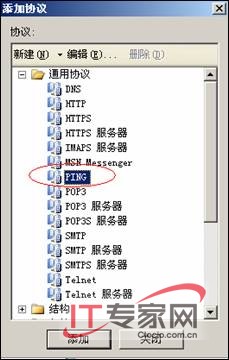
图5
返回【协议】对话框,可以从图6所示看到已经添加了PING协议。
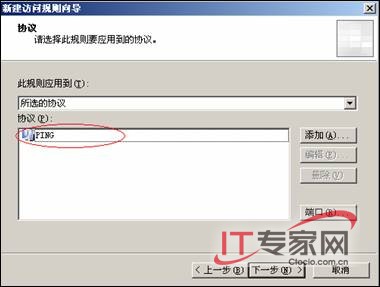
图6
单击【下一步】按钮,出现【访问规则源】对话框,在该对话框指定规则应用的源通讯,如图7所示。
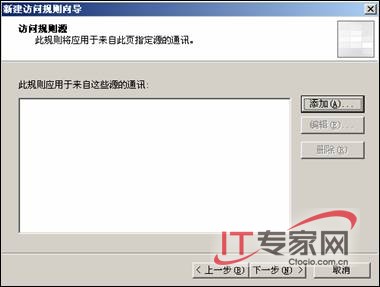
图7
单击【添加】按钮,出现【添加网络实体】对话框,选择并双击【内部】,如图8所示,然后单击【关闭】按钮。
在ISA Server 2006中将网络主要分为如下几种:
Ø 内部:一般是指你公司的局域网。本案例指192.168.0.1~192.168.0.200。
Ø 外部:一般是指互联网。本案例指除了192.168.1.1这个IP地址之外的所有192.168.1.0网络内的主机。
Ø 本地主机:一般是指ISA防火墙,本案例是指192.168.0.1和192.168.1.1。
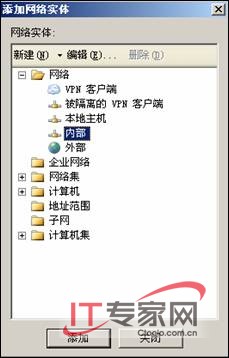
图8
返回【访问规则源】对话框,从图9所示可以看到已经添加了源通讯。
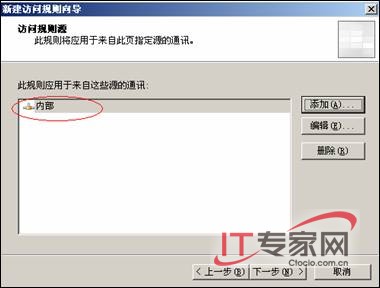
图9
单击【下一步】按钮,出现【访问规则目标】对话框,在该对话框中指定规则应用的目标通讯,如图10所示。
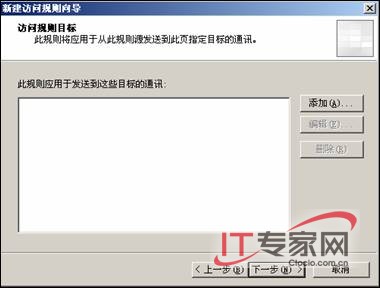
图10
单击【添加】按钮,出现【添加网络实体】对话框,选择并双击【外部】,如图11所示。
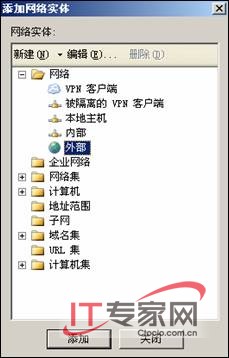
图11
返回【访问规则目标】对话框,从图12可以看到已经添加了访问规则的目标通讯。
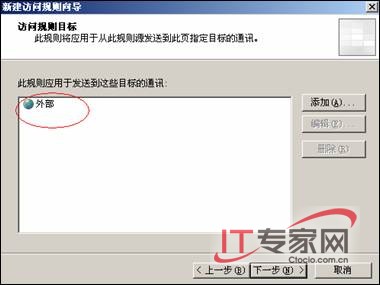
图12
单击【下一步】按钮,出现【用户集】对话框,在该对话框中指定规则应用于哪些用户,在此默认为【所有用户】,如图13所示。
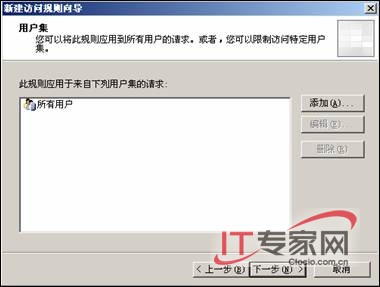
图13
单击【下一步】按钮,出现【正在完成新建访问规则向导】对话框,在该对话框中显示了之前步骤所设置的信息,如图14所示。

图14
单击【完成】按钮,访问规则创建完成。但是如果不应用规则的话,该规则是不生效的,单击【应用】按钮使其生效,如图15、16所示。
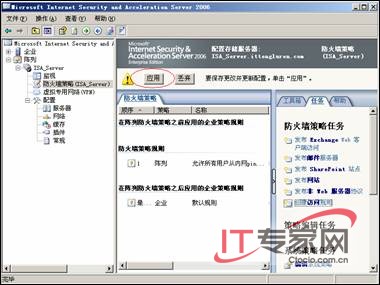
图15
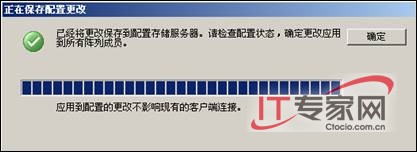
图16
最后规则创建并生效后的效果如图17所示。

图17
二、测试访问规则
以域管理员登录到内部计算机上,比如域控制器DC_Server上,在命令行提示界面下输入命令【ping 192.168.1.2】,如图所示,可以ping通外网主机,说明访问规则已经生效,而使用命令【ping 192.168.1.1】则ping不通,因为192.168.1.1不是外部网络的范围,如图18所示。
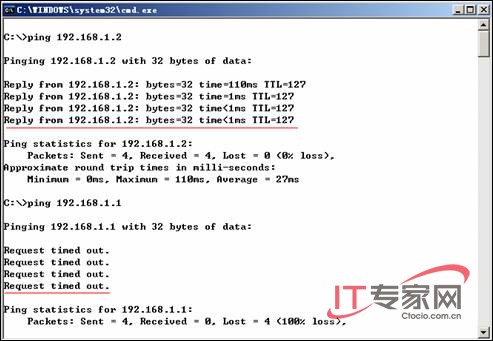
图18
转载于:https://blog.51cto.com/liufeng2009/131078





















 128
128

 被折叠的 条评论
为什么被折叠?
被折叠的 条评论
为什么被折叠?








